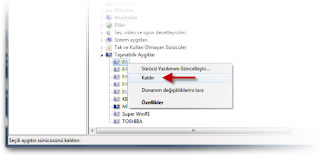Genel USB Sürücü Problemleri
https://7.enpedi.com/2011/07/genel-usb-surucu-problemleri.html
Usb arayüzü ile bilgisayara bağladığımız binbir türlü araç artık hayatımızın vazgeçilmezlerinden. Ancak bazen gerek Windows'un yanlış sürücü yüklemesinden dolayı gerekse bu sürücülerin hasar görmesinden dolayı usb arayüzünü kullanan bazı araçlar düzgün çalışmaz hatta mavi ekrana bile sebebiyet verebilirler. Bu yazıda size bu sürücüleri nasıl tamamen sıfırlayıp yeniden yüklenmesini sağlayabileceğinizi anlatacağım...
1.1- Öncelikle bilgisayarımızda takılı olmayan usb cihazları görebilmemiz gerekiyor. Klavye ve Fare dışındaki bütün usb cihazların bilgisayar ile ilişiğini kesin ve ardından buradaki yazıyı -en sondaki 5. adım hariç- uygulayın ve 2. adıma geçin.
1.2- Bilgisayarınzda takılı olmayan bütün Usb cihazlarını (Silik olarak görünenler) üzerlerine sağ tıklayarak teker teker kaldırın;
1.4- Aygıt Yöneticisi'ni kapatın.
5- C:\Windows\System32\Driver Store yolunu izleyin ve INFCACHE.1 dosyasını bularak sahipliğini alın, ardından silin.
1.6- Bilgisayara daha evvel sorunsuz çalışan bir usb cihaz takın. Bu INFCACHE.1 dosyasının yeniden oluşmasını sağlayacak.
1.7- Ardından bilgisayarı yeniden başlatın ve sorunlu usb cihazınızı takarak doğru çalışıp çalışmadığını kontrol edin. (Bazı durumlarda sonuç alabilmek için bu işlemleri 3 defaya kadar yapmak gerekebilir.)
Eğer cihaz hala çalışmıyorsa sorun sürücü ile alakalı değildir.
2.1- Bir Komut İstemcisi (Yönetici Haklarıyla) açın.
2.2- pnputil -e > %userprofile%\Desktop\Sürücüler.txt komutunu girin. Bu masaüstünüzde Sürücüler adında bir metin belgesi oluşturacak.
2.3- Bu metin belgesini açtığınızda yüklü sürücülerün listelendiğini göreceksiniz. Her sürücünün açıklamasında da oem#.inf kalıbını kullanan bir isim göreceksiniz. oem13.inf, oem18.inf vs. gibi.
2.4- Kaldırmak istediğiniz sürücü için şu komutu girin: pnputil /delete-driver oem#.inf /force /uninstall
2.5- Kaldırıldığına dair mesaj alacaksınız. Silmek istediğiniz başka sürücü varsa onlar için de aynı adımları tekrarlayın.
2.6- Bilgisayarı yeniden başlatın.
Windows 7
1.1- Öncelikle bilgisayarımızda takılı olmayan usb cihazları görebilmemiz gerekiyor. Klavye ve Fare dışındaki bütün usb cihazların bilgisayar ile ilişiğini kesin ve ardından buradaki yazıyı -en sondaki 5. adım hariç- uygulayın ve 2. adıma geçin.
1.2- Bilgisayarınzda takılı olmayan bütün Usb cihazlarını (Silik olarak görünenler) üzerlerine sağ tıklayarak teker teker kaldırın;
1.4- Aygıt Yöneticisi'ni kapatın.
5- C:\Windows\System32\Driver Store yolunu izleyin ve INFCACHE.1 dosyasını bularak sahipliğini alın, ardından silin.
1.6- Bilgisayara daha evvel sorunsuz çalışan bir usb cihaz takın. Bu INFCACHE.1 dosyasının yeniden oluşmasını sağlayacak.
1.7- Ardından bilgisayarı yeniden başlatın ve sorunlu usb cihazınızı takarak doğru çalışıp çalışmadığını kontrol edin. (Bazı durumlarda sonuç alabilmek için bu işlemleri 3 defaya kadar yapmak gerekebilir.)
Eğer cihaz hala çalışmıyorsa sorun sürücü ile alakalı değildir.
Windows 8 ve 10
Microsoft, Windows 8 ile birlikte bu dosyayı kaldırdı. Bu yüzden tek seferde hepsini silip geri yüklemek artık mümkün değil.
2.1- Bir Komut İstemcisi (Yönetici Haklarıyla) açın.
2.2- pnputil -e > %userprofile%\Desktop\Sürücüler.txt komutunu girin. Bu masaüstünüzde Sürücüler adında bir metin belgesi oluşturacak.
2.3- Bu metin belgesini açtığınızda yüklü sürücülerün listelendiğini göreceksiniz. Her sürücünün açıklamasında da oem#.inf kalıbını kullanan bir isim göreceksiniz. oem13.inf, oem18.inf vs. gibi.
2.4- Kaldırmak istediğiniz sürücü için şu komutu girin: pnputil /delete-driver oem#.inf /force /uninstall
Örneğin (Resme göre) Alcor sürücüsünü kaldırmak için komut şu şekilde olacak: pnputil /delete-driver oem13.inf /force /uninstall
2.5- Kaldırıldığına dair mesaj alacaksınız. Silmek istediğiniz başka sürücü varsa onlar için de aynı adımları tekrarlayın.
2.6- Bilgisayarı yeniden başlatın.